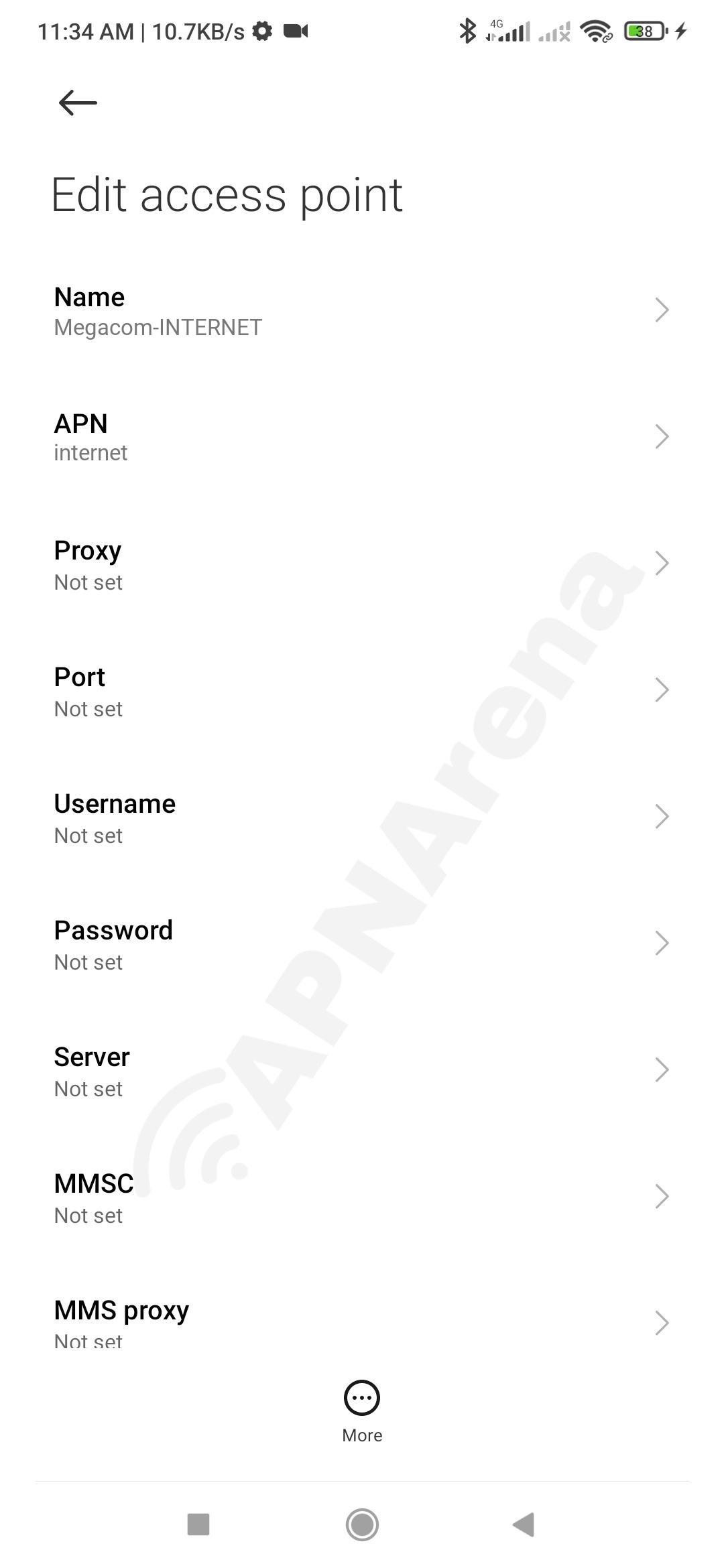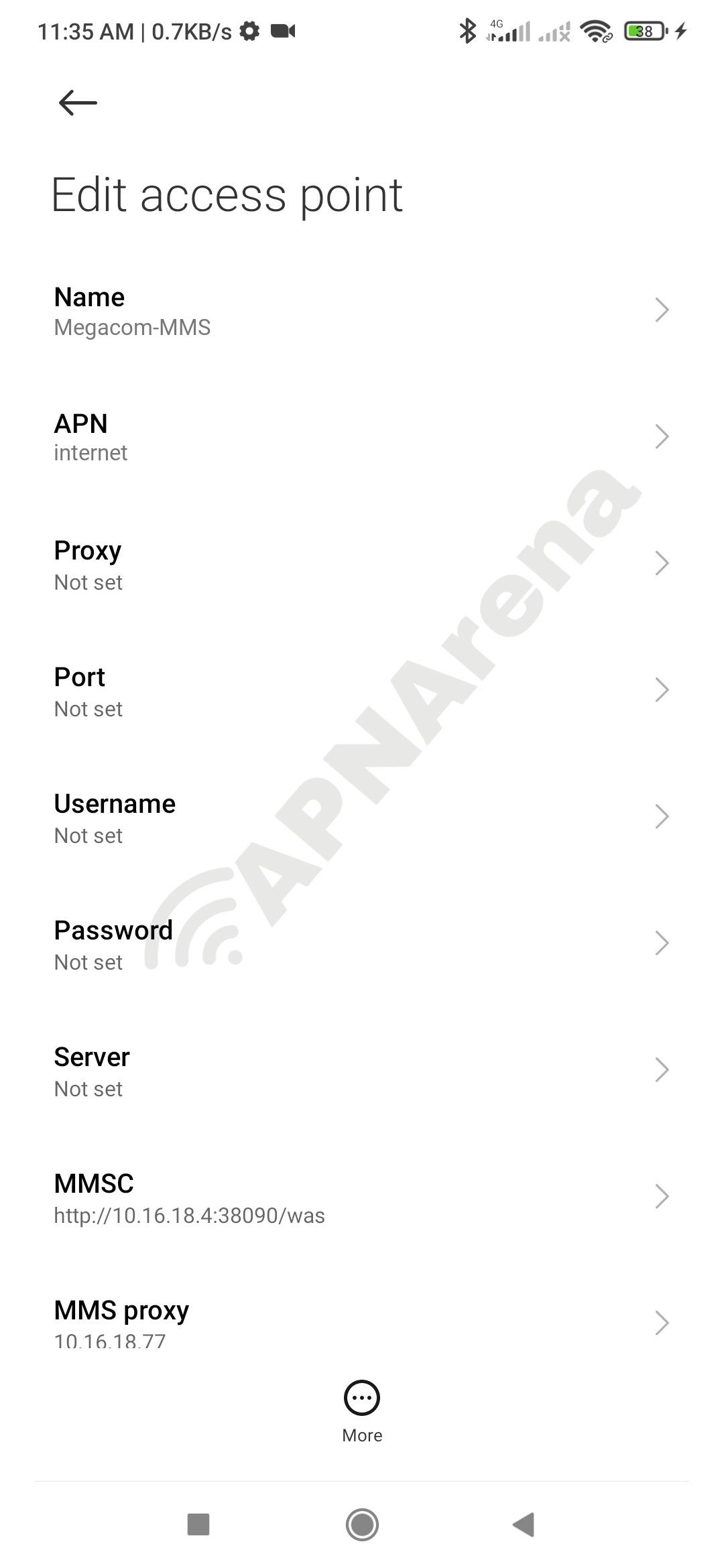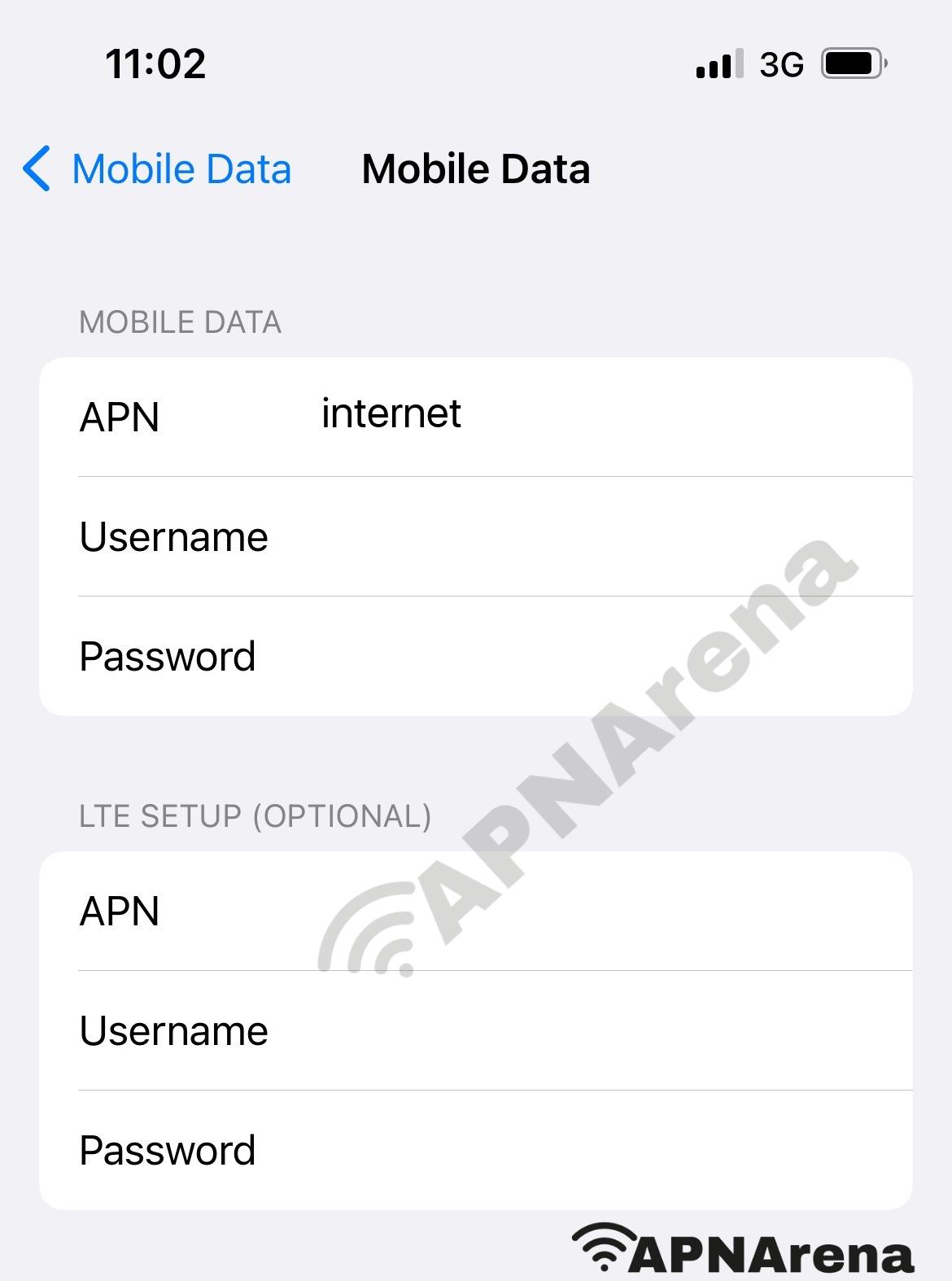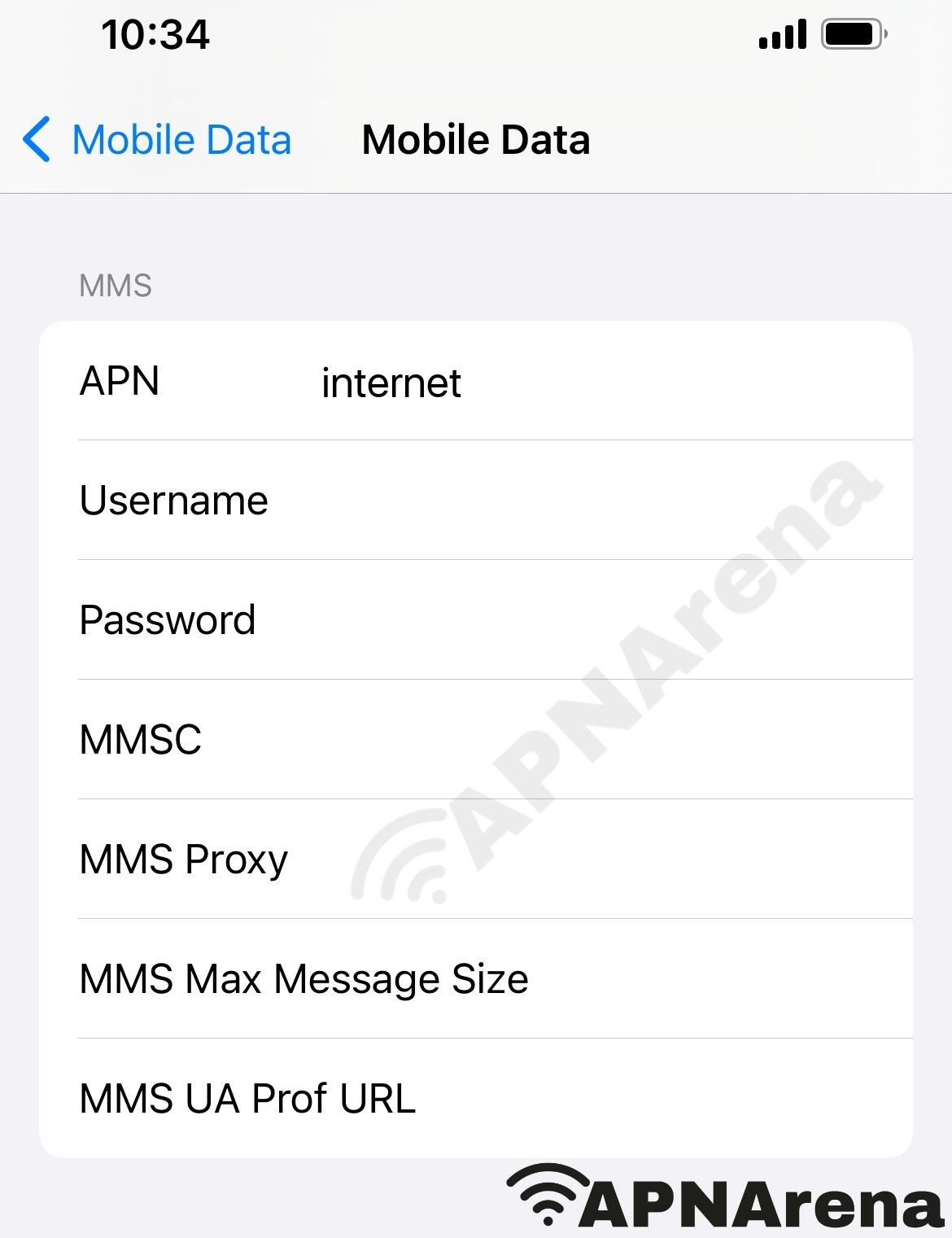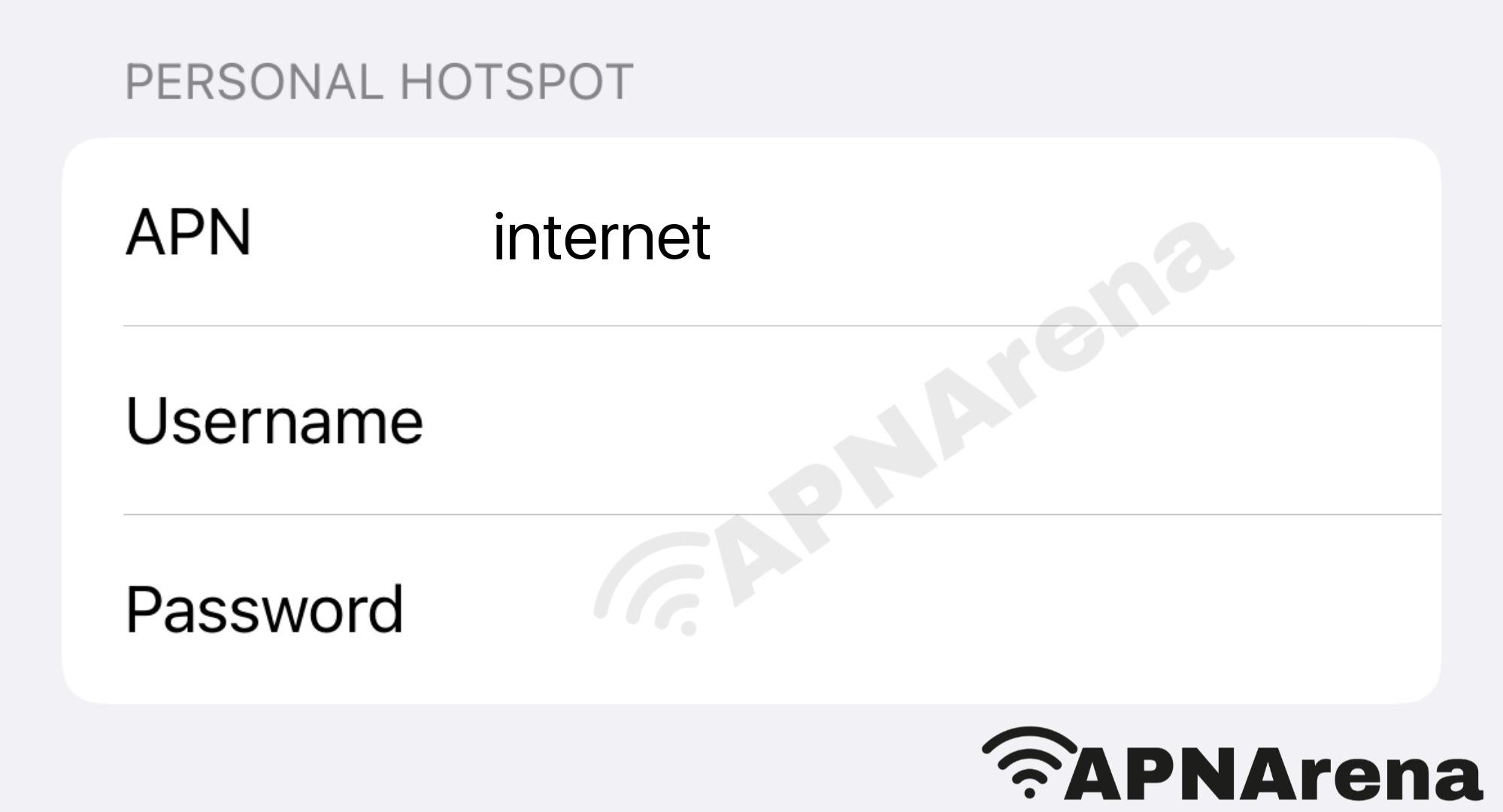Настройки Интернета
Помимо автоматической настройки интернета, настроить телефон для пользования услугой 4G/3G/EDGE/GPRS-Интернет также можно следующими способами:
1. Автоматическая настройка через SMS:
Для получения настроек GPRS Вам необходимо отправить SMS-сообщение с цифрой «1» на короткий номер 321 (Отправка SMS на номер 321 бесплатна). В ответ поступит SMS с настройками для пользования услугой. Необходимо выбрать пункт «да/yes» для сохранения в телефоне полученных настроек, после рекомендуется перезагрузить телефон.
* В случае если телефон запросит PIN-код для сохранения, необходимо ввести 1111.
2. Ручная настройка
Параметры для мобильного интернета при ручной настройке:
Название точки доступа/APN: internet
После ввода параметров рекомендуется перезагрузить телефон.
При желании использовать мобильный телефон в качестве модема, необходима установка на компьютер программного обеспечения. Как правило, данное программное обеспечение прилагается в комплекте к сотовому телефону.
Для выхода в Интернет необходимо создать dial-up соединение. Номер дозвона *99#, пароль отсутствует.
* Для тех, у кого не работает настройка APN, в строке инициализации модема необходимо добавить следующую строку: AT+CGDCONT=1,»IP»,»internet»
- Тарификация услуги Мобильный интернет производится согласно условий тарифного плана, подключенных тарифных опций или пакетов.
- Настройки действительны только при нахождении в сети MEGA.
При нахождении в GPRS-роуминге необходимо установить соответствующие «3G и GPRS роуминг». - Порог отключения – 0,00 с.
- Корпоративные клиенты не могут самостоятельно подключать или отключать услуги 4G/3G/EDGE/GPRS-Интернета на своих номерах посредством USSD-команд. Все действия производятся только через руководителя корпоративной группы (необходимо написать заявление соответствующей формы).
Примечание:
Текущие настройки для сервисов Internet действительны только при нахождении в сети MEGA. При нахождении в GPRS-роуминге необходимо установить соответствующие настройки.
Интернет кызматтарын тескөө
Интернет кызматын автоматтык түрдө тууралоодон тышкары, 4G/3G/EDGE/GPRS-Интернет менен колдонуу үчүн телефонду төмөнкү жолдор менен тууралоо мүмкүн:
1. SMS аркылуу автоматтык түрдө тескөө:
GPRS тескөөлөрүн алуу үчүн «1» санын камтыган SMS-билдирүүнү 321 кыска номуруна акысыз SMS-билдирүү түрүндө жөнөтүү зарыл. Алынган SMS-жообунда кызматтан пайдалануу үчүн тескөөлөр камтылат. Тескөөлөрдү телефондо сактап калуу үчүн «ооба/да/yes» тарамын басып, андан соң телефонду өчүрүп жандыруу зарыл.
* Телефон сактоо үчүн PIN –кодду талап кылган учурда 1111 сандарын киргизүү зарыл
2. Кол түрүндө тескөө
Кол түрүндөгү тескөөдөгү мобилдик интернеттин параметрлери:
Жетки чекитинин аталышы/APN: internet
Параметрлерди киргизүүдөн кийин телефонду өчүрүп кайра жандыруу зарыл.
Мобилдик телефонду модем катары пайдалануу үчүн компьютерге атайын программалык камсыздоону орнотуу зарыл. Көбүнчө бул программалык камсыздоону уюлдук телефондун комплектинде табууга болот.
Интернетке чыгуу үчүн dial-up туташуусун түзүү зарыл. Чалуу номуру *99#, сырсөзү жок.
* APN тескөөлөрү иштебеген учурда модемдин инициализация сабында: AT+CGDCONT=1,»IP»,»internet» жазууну кошуу зарыл.
* Мобилдик интернет кызматынын тарифтөөсү номурда кошулган тарифтик пландын, тарифтик опциялардын же топтомдордун шарттарына ылайык ишке ашырылат.
* Тескөөлөр MEGA тармагында гана аракетте болот.
GPRS-роумингде жүргөн учурда ылайык келген «3G жана GPRS роуминг» орнотуу зарыл.
* Өчүү чеги – 0,00 с.
* Корпоративдик кардарлар өз алдынча USSD-буйруулар аркылуу 4G/3G/EDGE/GPRS-интернет кызматтарын номурларына кошо жана өчүрө алышпайт. Бардык аракеттер корпоративдик топтун жетекчиси аркылуу жазылган арыздын негизинде аткарылат.
Эскертүү: Internet тескөөлөрү MEGA түйүнүндө жүргөн шартта гана аракетте болот.
GPRS-роумингде жүргөн учурда ылайык келген тескөөлөрдү орнотуу зарыл.
Настройки Интернета
Помимо автоматической настройки интернета, настроить телефон для пользования услугой 4G/3G/EDGE/GPRS-Интернет также можно следующими способами:
1. Автоматическая настройка через SMS:
Для получения настроек GPRS Вам необходимо отправить SMS-сообщение с цифрой «1» на короткий номер 321 (Отправка SMS на номер 321 бесплатна). В ответ поступит SMS с настройками для пользования услугой. Необходимо выбрать пункт «да/yes» для сохранения в телефоне полученных настроек, после рекомендуется перезагрузить телефон.
* В случае если телефон запросит PIN-код для сохранения, необходимо ввести 1111.
2. Ручная настройка
Параметры для мобильного интернета при ручной настройке:
Название точки доступа/APN: internet
После ввода параметров рекомендуется перезагрузить телефон.
При желании использовать мобильный телефон в качестве модема, необходима установка на компьютер программного обеспечения. Как правило, данное программное обеспечение прилагается в комплекте к сотовому телефону.
Для выхода в Интернет необходимо создать dial-up соединение. Номер дозвона *99#, пароль отсутствует.
* Для тех, у кого не работает настройка APN, в строке инициализации модема необходимо добавить следующую строку: AT+CGDCONT=1,»IP»,»internet»
- Тарификация услуги Мобильный интернет производится согласно условий тарифного плана, подключенных тарифных опций или пакетов.
- Настройки действительны только при нахождении в сети MEGA.
При нахождении в GPRS-роуминге необходимо установить соответствующие «3G и GPRS роуминг». - Порог отключения – 0,00 с.
- Корпоративные клиенты не могут самостоятельно подключать или отключать услуги 4G/3G/EDGE/GPRS-Интернета на своих номерах посредством USSD-команд. Все действия производятся только через руководителя корпоративной группы (необходимо написать заявление соответствующей формы).
Примечание:
Текущие настройки для сервисов Internet действительны только при нахождении в сети MEGA. При нахождении в GPRS-роуминге необходимо установить соответствующие настройки.
MegaCom APN Settings for Android and iPhone 2023
You might like to know MegaCom 2G 3G LTE 4G and 5G high-speed APN and Internet settings for Android, iPhone, iPad 2023.
MegaCom is a well-known SIM company in Kyrgyzstan. As of 2023, it has 3.5 million active subscribers/users. In this tutorial, we will show you how to set up APN, Internet, MMS, Hotspot on Android, iPhone, Modem and other mobile operating systems.
MegaCom APN Settings for Android
MegaCom fastest internet Settings for Android. This setting will work for all android devices (iPhone, Xiaomi, Samsung, Oppo, HTC, Huawei, Google, Realme, Nokia, Sony, Vivo, LG, Tecno, Acer, Asus, OnePlus, etc).
To set up APN on Android, first, go to the add ‘Access Point Name’ option. To find this setting, go to settings and search Access Point Name or go to
Settings>> Mobile Network>> Access Point Name>> Add Access PointIn the new Access Point Name, fill the Name and APN fields according to the following table and keep the rest of the fields unchanged. For better understanding check the image.
| Name | MegaCom-INTERNET |
| APN | internet |
| Proxy | Not set/Blank |
| Port | Not set/Blank |
| Username | Not set/Blank |
| Passwords | Not set/Blank |
| Server | Not set/Blank |
| MMSC | Not set/Blank |
| MMS proxy | Not set/Blank |
| MMS port | Not set/Blank |
| MCC | Leave as default (470) |
| MNC | Leave as default (02) |
| Authentication type | Not set/None |
| APN type | default,supl |
| APN protocol | IPv4/IPv6 |
| APN roaming Protocol | IPv4/IPv6 |
| APN enable/disable | APN enabled |
| Bearer | Unspecified |
| MVNO type | None |
| MVNO Value | N/A |
| Mobile virtual network operator type | None |
| Mobile virtual network operator value | Not set/Blank |
MegaCom MMS Settings for Android
MegaCom MMS Settings for Android. MMS, also known as Multimedia Messaging Service is a standard way to send Multimedia Messages such as photos, short videos, GIFs, etc. to and from a mobile phone using the mobile network.
To set up MMS on Android, first, go to the add ‘Access Point Name’ option. To find this setting, go to settings and search Access Point Name or
Settings>> Mobile Network>> Access Point Name>> Add Access PointIn the new Access Point Name, fill the Name , APN , APN type fields according to the following table and keep the rest of the fields unchanged. For better understanding check the image.
| Name | MegaCom-MMS |
| APN | internet |
| Proxy | Not set/Blank |
| Port | Not set/Blank |
| Username | Not set/Blank |
| Passwords | Not set/Blank |
| Server | Not set/Blank |
| MMSC | default |
| MMS proxy | default |
| MMS port | default |
| MCC | Leave as default (470) |
| MNC | Leave as default (02) |
| Authentication type | Not set/None |
| APN type | mms |
| APN protocol | IPv4/IPv6 |
| APN roaming Protocol | IPv4/IPv6 |
| APN enable/disable | APN enabled |
| Bearer | Unspecified |
| MVNO type | None |
| MVNO Value | N/A |
| Mobile virtual network operator type | None |
| Mobile virtual network operator value | Not set/Blank |
MegaCom APN Settings for iPhone
MegaCom APN Settings for iPhone and iPad. This will work on all models of iPad and iPhone (e.g. iPhone 2, 3, 4, 5, 6, 7, 8, 9, 10, 11, 12, 13, 14, Pro, Pro Max, SE, S, Mini)
To set up APN on iOS, first, go to the Settings option and find Cellular Data or Mobile Data. To find this setting, go to settings and search Cellular Data or Mobile Data or
Settings> Cellular> Cellular Data Options> Cellular NetworkSettings> Mobile Data> Mobile Data Options> Mobile Data NetworkSettings> General> Network> Cellular> Cellular Data Network> APN** General and Network options may not available in some models.
After going to Cellular Data/ Mobile Data, write internet in the APN field or fill it up according to the following table/image and keep the rest of the fields unchanged.
Cellular Data/ Mobile Data
| APN | internet |
| Username | Blank |
| Passwords | Blank |
LTE Setup (Optional)
| APN | internet |
| Username | Blank |
| Passwords | Blank |
MegaCom MMS Settings for iPhone
How to enable MMS on MegaCom? MegaCom APN Settings for iPhone and iPad. This will work on all models of iPad and iPhone (e.g. iPhone 2, 3, 4, 5, 6, 7, 8, 9, 10, 11, 12, 13, 14, Pro, Pro Max, SE, S, Mini)
To set up MMS on iOS, first, go to the Settings option and find Cellular Data or Mobile Data. To find this setting, go to settings and search Cellular Data or Mobile Data or
Settings> Cellular> Cellular Data Options> Cellular NetworkSettings> Mobile Data> Mobile Data Options> Mobile Data NetworkSettings> General> Network> Cellular> Cellular Data Network> APN** General and Network options may not available in some models.
After going to Cellular Data/ Mobile Data, scroll down to MMS and fill the blanks according to the following table/image.
| APN | internet |
| Username | Blank |
| Passwords | Blank |
| MMSC | unchanged |
| MMS Proxy | unchanged |
| MMS Message Size | unchanged |
| MMS UA Prof URL | unchanged |
MegaCom Personal Hotspot Settings for iPhone
How to enable Personal Hotspot on MegaCom? MegaCom Personal Hotspot Settings for iPhone and iPad. This will work on all models of iPad and iPhone (e.g. iPhone 2, 3, 4, 5, 6, 7, 8, 9, 10, 11, 12, 13, 14, Pro, Pro Max, SE, S, Mini)
To set up Personal Hotspot on iOS, first, go to the Settings option and find Cellular Data or Mobile Data. To find this setting, go to settings and search Cellular Data or Mobile Data or
Settings> Cellular> Cellular Data Options> Cellular NetworkSettings> Mobile Data> Mobile Data Options> Mobile Data NetworkSettings> General> Network> Cellular> Cellular Data Network> APN** General and Network options may not available in some models.
After going to Cellular Data/ Mobile Data, scroll down to Personal Hotspot and fill the blanks according to the following table/image.
Personal Hotspot
| APN | internet |
| Username | Blank |
| Passwords | Blank |
FAQs (Frequently Asked Questions)
What is the APN Settings for MegaCom?
APN Settings for MegaCom is a process by which you can access the internet via MegaCom SIM on your device. APN stands for Access Point Name, is the name of a gateway between a GSM, GPRS, 2G, 3G, 4G, LTE, VoLTE, 5G mobile network, and another computer network, frequently the public Internet.
People also visit this page for:
- MegaCom data not working / no internet
- MegaCom APN for free unlimited data
- Hotspot setup for MegaCom
- MegaCom APN hack 2023
- MegaCom network configuration/ setting
Still no internet? Let us know through the comment box, we will try to reply as soon as possible.